Сканеры Canon CanoScan 5600F - инструкция пользователя по применению, эксплуатации и установке на русском языке. Мы надеемся, она поможет вам решить возникшие у вас вопросы при эксплуатации техники.
Если остались вопросы, задайте их в комментариях после инструкции.
"Загружаем инструкцию", означает, что нужно подождать пока файл загрузится и можно будет его читать онлайн. Некоторые инструкции очень большие и время их появления зависит от вашей скорости интернета.
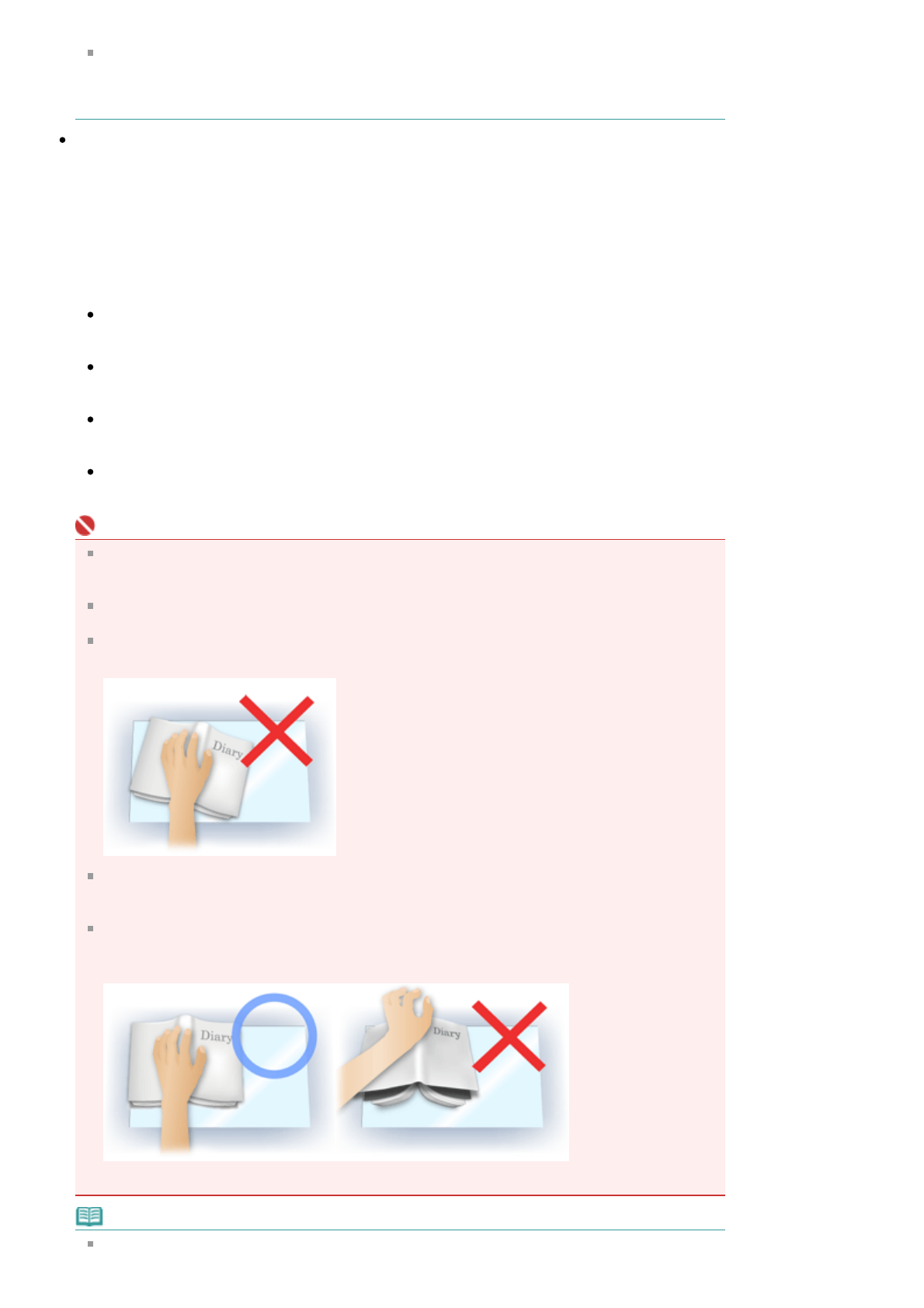
В
случае
применения
функции
Коррекция
подсветки
(Backlight Correction)
могут
появиться
шумы
.
Если
применить
функцию
Коррекция
зернистости
(Grain Correction)
и
установить
значение
ВЫКЛ
. (OFF)
для
параметра
Скрыть
нечеткость
(Unsharp Mask),
шум
может
стать
менее
заметным
.
Коррекция
тени
от
переплета
(Gutter shadow correction)
Используйте
эту
функцию
для
устранения
тени
,
которая
появляется
между
страницами
при
сканировании
раскрытых
буклетов
.
При
изменении
настройки
функции
Коррекция
тени
от
переплета
(Gutter Shadow Correction)
результат
отражается
на
предварительном
изображении
.
Оцените
предварительное
изображение
перед
сканированием
,
поскольку
результат
применения
этой
функции
зависит
от
вида
документа
и
от
того
,
как
он
был
прижат
.
Нечеткие
или
расплывчатые
текстовые
строки
,
получившиеся
такими
в
результате
изгиба
страниц
,
не
корректируются
.
Нет
(None)
Тень
от
переплета
не
корректируется
.
Низкая
(Low)
Выберите
этот
вариант
,
когда
уровень
эффекта
слишком
силен
при
средней
настройке
.
Средняя
(Medium)
Как
правило
,
следует
выбирать
это
значение
.
Высокая
(High)
Выберите
этот
вариант
,
когда
уровень
эффекта
слишком
слаб
при
средней
настройке
.
Внимание
!
Не
помещайте
на
планшет
предметы
весом
2
кг
и
более
.
Кроме
того
,
не
нажимайте
на
документ
с
усилием
,
превышающим
2,0
кг
.
При
сильном
нажатии
сканер
может
работать
неправильно
или
может
треснуть
стекло
.
Если
нажать
кнопку
Конвейерная
обрезка
(Multi-Crop),
значение
этого
параметра
изменить
нельзя
.
Нажмите
кнопку
Сброс
(Reset),
затем
поменяйте
настройку
.
Выровняйте
документ
по
краю
планшета
.
Если
этого
не
сделать
,
нельзя
будет
правильно
откорректировать
тень
от
переплета
.
В
некоторых
документах
тень
не
удается
откорректировать
должным
образом
.
Если
фон
документа
не
является
белым
,
тень
не
всегда
определяется
правильно
или
может
не
определяться
совсем
.
Во
время
сканирования
нажмите
на
корешок
переплета
с
тем
же
усилием
,
какое
применялось
для
предварительного
сканирования
.
Если
переплет
не
будет
распределен
равномерно
,
тень
не
будет
исправлена
должным
образом
.
Способ
размещения
документа
зависит
от
модели
аппарата
и
от
сканируемого
документа
.
Примечание
Накройте
документ
черной
тканью
,
если
на
отсканированном
изображении
появляются
Sayfa 224 / 318 sayfa
Параметры
изображения
(Image Settings)
Содержание
- 2 Использование
- 3 Работа
- 5 Выбранные; Все; Текущий; разделе
- 6 Регистрация
- 8 Щелкните
- 10 Показать
- 11 Предупреждение; Обозначения
- 12 Microsoft; Vista; Adobe Systems Incorporated; Товарные
- 13 режиме; Руководство
- 14 Inkjet Printer/Scanner
- 15 MP Navigator EX —; MP Navigator EX
- 16 Сканирование
- 17 Ограничения; NTFS; режим; Общие
- 18 Windows VistaTM
- 19 Установка; Установка
- 20 FILM
- 22 Назначение; Возможности; Окна; Назначение
- 24 Приступим; Приступаем
- 25 MP Navigator EX 2.0; Переход
- 27 команду
- 30 Неполадки
- 33 Выберите
- 38 кнопку
- 40 Удобное; Удобное
- 42 Полезные
- 43 Автоматическое; Автоматическое
- 44 Удостоверьтесь
- 45 Adobe RGB
- 46 Ручное; Ручное
- 49 Настройка; Настройка
- 52 Поиск; Быстрый; Поиск
- 53 Диалоговое
- 54 (A word or phrase in the; Окно
- 55 Классификация; списке; Классификация
- 56 Создание
- 61 многостраничный
- 62 добавление; Нажмите
- 64 Открытие
- 68 Canon; Canon Utilities Easy-PhotoPrint
- 70 Отправка; Отправка
- 71 JPEG
- 72 Редактирование; Исправление; Редактирование
- 73 ArcSoft PhotoStudio; ArcSoft PhotoStudio.; ArcSoft PhotoStudio.; Преобразование; Вкладка
- 74 Internet Explorer 5.5 Service Pack 2; Задание
- 75 password to open the document)
- 77 Ввод
- 79 Связанные
- 80 OCR
- 85 Сохранить
- 88 Кнопки
- 89 Панель
- 90 Область
- 94 (Detect the orientation; (Detect the orientation of text
- 96 Экран; ScanGear; Экран
- 101 Тип
- 104 Высокое; Защита
- 107 Internet Explorer
- 117 Vivid Photo
- 126 Параметры; Вид
- 127 (Automatically save the image to
- 129 save dialog box after scanning the image (Input Exif information)); ) (Open the save dialog box after scanning the; (Start scanning by clicking the
- 133 ) (Open the save dialog box after scanning the image (Input Exif
- 135 Exif
- 136 Разрешение
- 138 (Open the save dialog box after
- 152 Наст
- 155 Photo Paper Pro
- 162 COPY; after Scanning with Scanner Buttons on the Scanner)
- 164 (Show this window at
- 166 Основной
- 169 запуска
- 172 При; Укажите
- 179 Одновременное
- 183 Корректировка
- 189 Насыщенность; Баланс
- 191 Канал; Общий
- 192 Яркость; Контрастность
- 193 Чтение
- 202 Предв
- 204 mm
- 207 Зеркало
- 209 Любимые
- 211 канировать; значение
- 218 Настраиваемый
- 221 Автоматическая
- 225 the tone value to all crops)
- 228 (Tone Curve Settings; По
- 232 (Select Folder Where Temporary Files are
- 233 OK
- 234 (Execute Auto Cropping on
- 235 Size for Thumbnail View)
- 240 Полезная
- 241 Исходная
- 242 изображения
- 243 Что; Изображения
- 246 Форматы
- 247 sRGB; Монитор; Сопоставление
- 248 Другие
- 250 images as separate files)
- 251 сканироваться; quality of the scanned picture)
- 252 Сброс
- 253 WIA (Windows Image Acquisition —; документом
- 255 SCAN
- 259 Adobe Acrobat Reader; страниц; Добавление; Завершение
- 263 Windows XP
- 264 камеры
- 267 Устранение
- 268 (Found New Hardware Wizard
- 269 Wizard
- 271 ROM
- 273 Сбой; Сбой
- 274 Затруднения
- 276 переустановите; Шаг
- 278 Пример; Программа
- 281 program to launch for this action)
- 282 Проверка
- 285 Белые
- 286 использования
- 288 Низкая
- 289 Появляется
- 291 Windows; заново; Удаление; Windows
- 293 Не; MP Navigator
- 296 (Apply the tone value to
- 297 Кадры; Кадры
- 302 уменьшенным; Отсканированное
- 303 Paint
- 304 популярных
- 308 повторите
- 310 Обновление
- 312 Windows Vista
- 313 Перед; Состояние; Перед
- 314 Plug and Play
- 316 ArcSoft
- 317 программе; Inkjet Printer/Scanner Extended Survey Program; программе
































































































































































































































































































































